So ändern Sie Ihr Twitter-Passwort

Sie sollten für jeden wichtigen Web-Service, den Sie haben, ein sicheres Passwort verwenden. Auch wenn Twitter in Bezug auf die persönlichen Daten, die mit Ihrem Konto verknüpft sind, möglicherweise nicht auf Facebook ist, können Sie Twitter trotzdem für wichtige Dinge verwenden oder mit anderen Konten verbinden.
Wenn Sie glauben, dass Ihr Passwort stärker sein könnte, hier So ändern Sie das.
Im Web
Öffnen Sie Twitter, klicken Sie auf das Profil-Symbol oben rechts und gehen Sie zu Einstellungen und Datenschutz> Passwort oder gehen Sie einfach direkt zu www.Twitter.com/settings/password.

Geben Sie Ihr aktuelles Passwort und Ihr neues Passwort zweimal ein und klicken Sie dann auf Änderungen speichern.
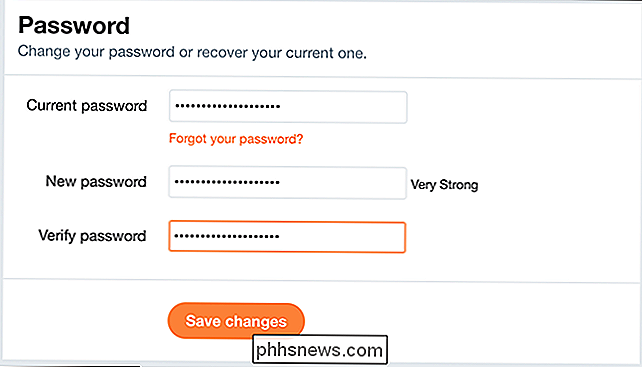
Auf Android
Öffnen Sie Twitter, tippen Sie oben rechts auf Ihr Profilbild, um das Menü aufzurufen, und wählen Sie Einstellungen und Datenschutz.
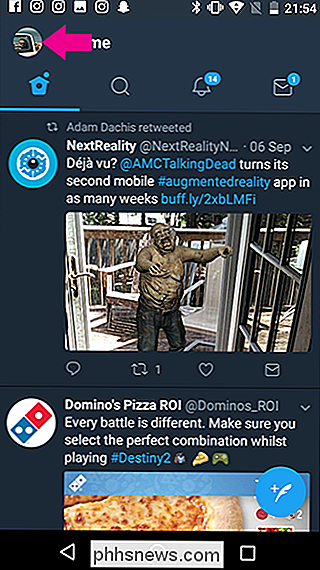
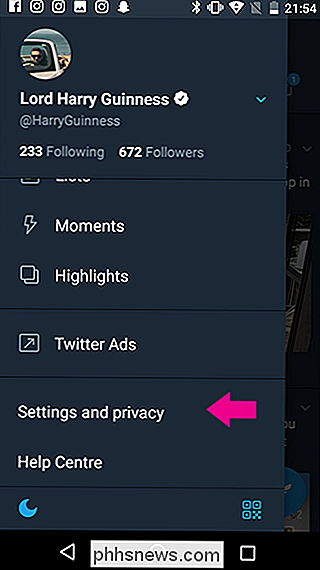
Als nächstes gehen Sie zu Account> Passwort.
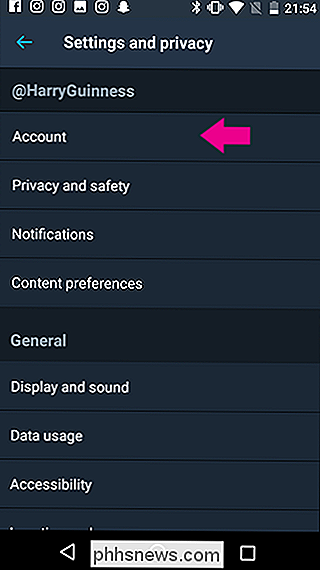
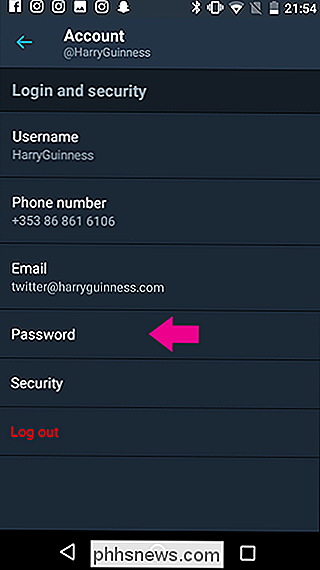
Geben Sie Ihr aktuelles Passwort und dann zweimal Ihr neues Passwort ein. Tippen Sie auf Passwort ändern, und Sie sind fertig.
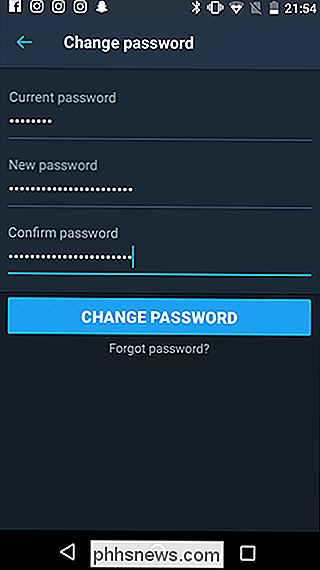
Sie können Ihr Twitter-Passwort auf dem iPhone nicht ändern, also verwenden Sie das Web
Aus unerfindlichen Gründen, zum Zeitpunkt des Schreibens, Twitter hat keine Möglichkeit für Sie zu ändern Ihr Passwort aus der iOS App. Die Hälfte der How-To Geek-Mitarbeiter hat die App durchsucht, um einen Weg zu finden, aber leider müssen Sie Safari (oder einen Desktop-Computer) verwenden und den obigen Web-Anweisungen folgen.

So machen Sie den macOS-Finder zum Saugen weniger
Oh, der Finder. Es war Apples Standard-Datei-Browser auf dem Mac, da es Macintosh genannt wurde, und Benutzer haben sich seitdem darüber beschwert. Wir können den Finder nicht für Sie reparieren: niemand kann außer Apple. Wir wetten, dass das in absehbarer Zeit nicht passieren wird. Nachdem wir das gesagt haben, können wir einige Wege aufzeigen, wie Finder weniger lutschen kann, was ehrlich gesagt alles ist, was man verlangen kann.

Warum ist der Dialog auf meinem HD-Fernseher so leise?
Wir waren alle dort: Die Charaktere auf dem Bildschirm sprechen und es ist viel zu leise, so dass Sie die Lautstärke nur ankurbeln, um gesprengt zu werden bei einer lauten Explosion zwei Sekunden später. Warum ist der Dialog so leise und was können Sie tun, um ihn zu beheben? Lesen Sie weiter, wie wir Ihnen zeigen, wie Sie wilde Schwankungen in der TV-Audioausgabe zähmen können.

![Pokémon Go hat vollen Zugriff auf Ihr Google-Konto. Hier ist, wie es zu beheben ist [Aktualisiert]](http://phhsnews.com/img/how-to-2018/pok-mon-go-has-full-access-to-your-google-account.jpg)

